'>

Menu opcji rozruchu oferuje użytkownikom sposoby rozwiązywania wielu problemów z systemem Windows 10. Możesz zresetować komputer, przywrócić system, naprawić problemy z uruchamianiem itd., aby rozwiązać problemy w menu opcji rozruchu.
Dlatego ważne jest, aby wiedzieć, jak uzyskać dostęp do menu opcji rozruchu w systemie Windows 10.
Przypadek 1.
Jeśli możesz uzyskać dostęp do swojego pulpitu, wykonaj trzy proste sposoby poniżej, aby uzyskać dostęp do menu opcji rozruchu.Sposób 1. Przytrzymaj klawisz Shift i kliknij Uruchom ponownie (najłatwiej)
Kliknij Początek > Przycisk zasilania .
Następnie przytrzymaj Zmiana klucz w międzyczasie kliknij Uruchom ponownie .
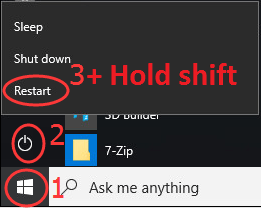
Poczekaj kilka sekund, a następnie uzyskasz dostęp do menu opcji rozruchu.
Sposób 2. Dostęp do menu opcji rozruchu poprzez menu dialogowe Uruchom
1) Otwórz Biegać okno dialogowe naciskając Wygraj + R. (Klawisz logo Windows i klawisz R) w tym samym czasie.
Następnie wpisz zamknięcie / r / o do pudełka i uderzyć Wchodzić .
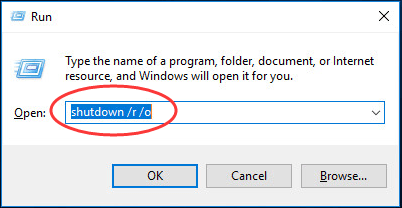
2) Kliknij Blisko gdy Za chwilę zostaniesz wylogowany pojawia się monit.
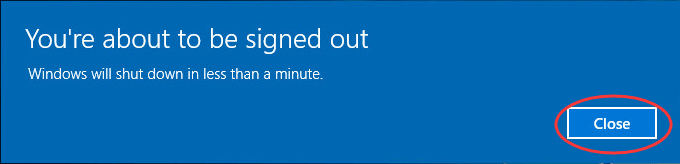
Poczekaj kilka sekund, a następnie uzyskasz dostęp do menu opcji rozruchu.
Sposób 3. Korzystanie z ustawień systemu Windows
1) Kliknij Początek > Ustawienia menu.
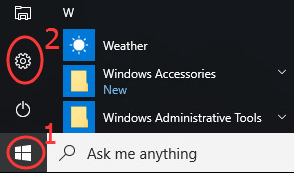
2) Przewiń w dół, aby kliknąć Aktualizacja i bezpieczeństwo .
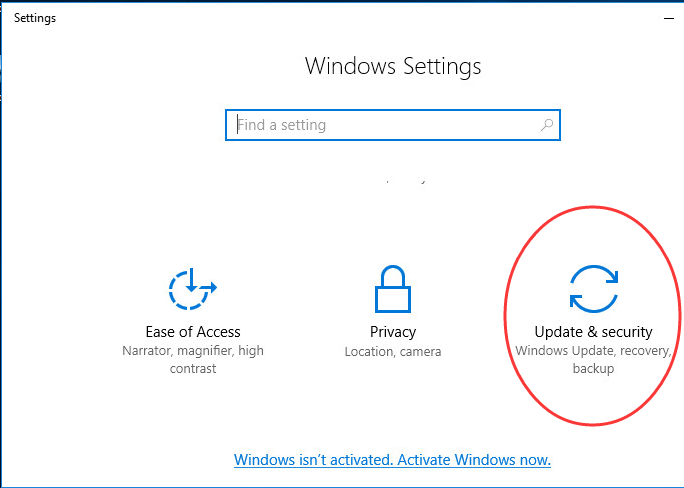
3) Kliknij Poprawa w prawym okienku.
Następnie w prawym okienku przewiń w dół i kliknij Zrestartuj teraz pod Zaawansowane uruchomienie .
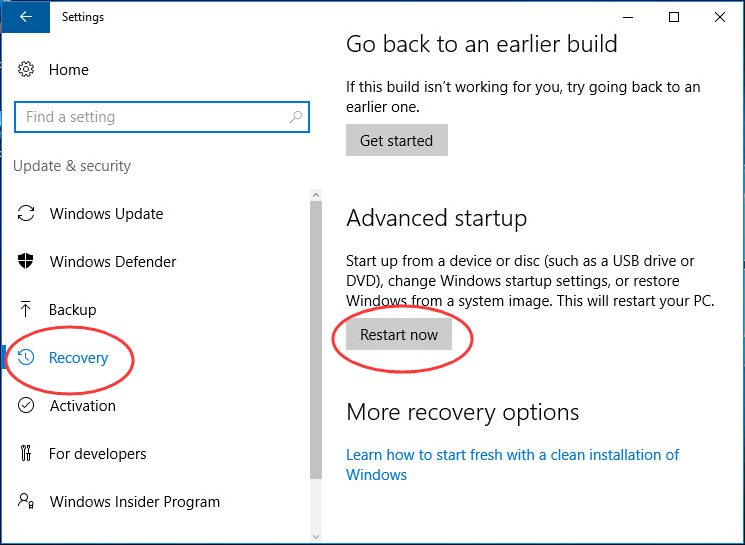
Poczekaj kilka sekund, a następnie uzyskasz dostęp do menu opcji rozruchu.
Przypadek 2.
Jeśli nie możesz uzyskać dostępu do pulpitu, możesz uzyskać dostęp do menu opcji rozruchu za pośrednictwem instalacyjnego dysku USB systemu Windows 10.1) Podłącz dysk USB z plikiem instalacyjnym systemu Windows 10 na komputerze.
Uwaga: Aby dowiedzieć się, jak utworzyć dysk instalacyjny USB systemu Windows 10, wykonaj następujące czynności Opcja druga oferowane w Jak pobrać system Windows 10 .
2) Uruchom komputer z instalacyjnego dysku USB systemu Windows 10.
Podczas uruchamiania (przed rozpoczęciem ładowania systemu Windows) naciśnij i przytrzymaj F12 aby wejść do systemu BIOS komputera. Następnie wybierz dysk USB jako urządzenie rozruchowe i naciśnij Wchodzić klucz.
Uwaga: Klawisze do naciśnięcia, takie jak F12 , F2 , Usunąć lub wyjście różnią się na komputerach różnych producentów.
3) Wybierz preferowany język, godzinę i klawiaturę. Następnie wybierz Kolejny.
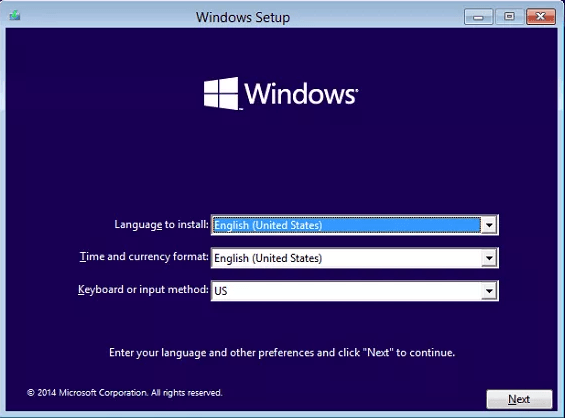
4) Kliknij Napraw swój komputer w lewym dolnym rogu.
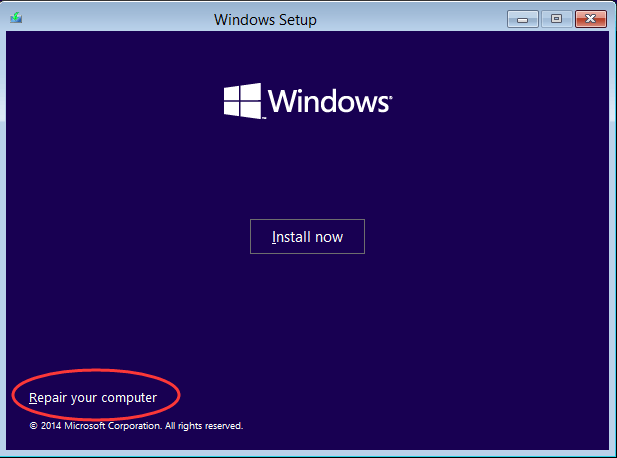
Następnie uzyskasz dostęp do menu opcji rozruchu.
Uwaga: W ten sposób,nie możesz użyć opcji Ustawienia uruchamiania.
Spróbuj teraz uzyskać dostęp do menu opcji rozruchu systemu Windows 10!
![[ROZWIĄZANE] Wi-Fi nie działa na laptopie z systemem Windows 10](https://letmeknow.ch/img/knowledge/75/wi-fi-not-working-windows-10-laptop.png)

![[Poprawka 2021] Discord Audio ciągle się wycina w grze](https://letmeknow.ch/img/sound-issues/07/discord-audio-keeps-cutting-out-game.jpg)

![[ROZWIĄZANE] Cyberpunk 2077 bez dźwięku w systemie Windows 10](https://letmeknow.ch/img/sound-issues/94/cyberpunk-2077-no-sound-windows-10.jpg)

![[ROZWIĄZANE] Alienware Command Center nie działa](https://letmeknow.ch/img/knowledge/31/alienware-command-center-not-working.jpg)